L'hotspot mobile di Windows 10 si spegne automaticamente: come risolvere?
Miscellanea / / August 05, 2021
L'hotspot come sappiamo consente a vari dispositivi di connettersi a Internet collegandosi a un dispositivo sorgente. Un PC con Windows 10 dispone della funzione hotspot mobile. Puoi connettere il tuo cellulare, tablet a Internet tramite l'hotspot del tuo PC. Tuttavia, a volte gli utenti si lamentano del fatto che l'hotspot si spegne automaticamente da solo. Una volta avvenuta la disconnessione, la riconnessione manuale richiede alcuni minuti. Questo di sicuro è indesiderabile per le persone nella vita frenetica di oggi. Quindi, come lo sistemiamo in modo che Hotspot mobile di Windows 10 non si spegne da solo ???
Ci sono alcune modifiche che devi eseguire per impedire che l'hotspot si spenga da solo. Li ho menzionati tutti in questa guida. Normalmente, l'hotspot si spegne se rimane inattivo per un po 'di tempo. Questo meccanismo mira a risparmiare energia per il PC / laptop. Inoltre, accade quando non trova alcuna rete attiva da collegare. Il primo è utile per preservare la durata della batteria, ma gli utenti orientati al compito potrebbero non riguardare questo. Voglio dire, cercano sempre una connettività continua e continua senza alcun tipo di ostacolo. Quindi, seguiamo la guida e vediamo come possiamo ottenerlo su un PC Windows 10.

Guida | Come risolvere il problema con Netwtw06.sys su Windows 10
Sommario
-
1 L'hotspot mobile di Windows 10 si spegne: risoluzione dei problemi
- 1.1 Disattiva il risparmio energetico per HotSpot mobile
- 1.2 Usa il comando PowerShell per mantenere abilitato l'hotspot mobile
- 1.3 Disabilitare la gestione dell'alimentazione dell'adattatore di rete sul PC
- 1.4 Modifica il periodo di timeout dell'hotSpot se l'hotspot mobile di Windows 10 si spegne
L'hotspot mobile di Windows 10 si spegne: risoluzione dei problemi
Iniziamo disattivando la funzione di risparmio energetico che disabilita automaticamente l'hotspot mobile.
Disattiva il risparmio energetico per HotSpot mobile
- Nella schermata iniziale di Windows 10, in Digita qui per cercare tipo di scatola Hotspot mobile
- Clicca su Aperto quando viene visualizzato l'Hotspot
- Quindi, fai clic sull'interruttore in basso Condividi la mia connessione Internet con altri dispositivi
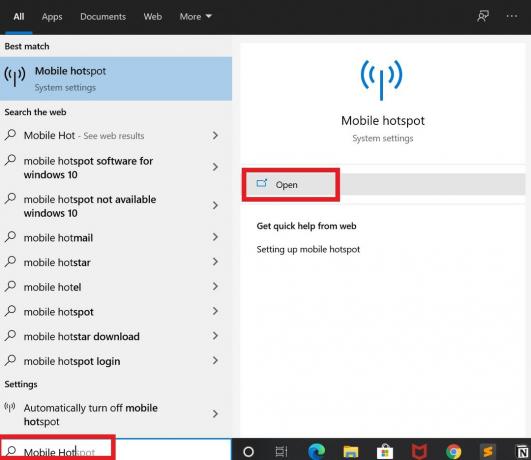
- Ora scorri un po 'verso il basso e dovresti vedere una nuova opzione Quando nessun dispositivo è connesso, disattiva automaticamente l'hotspot mobile. È impostato su Su per impostazione predefinita.

- Fare clic sull'interruttore per disabilitarlo o spegnilo.
Ora, anche se non hai connessioni hotspot attive, l'Hotspot non si disattiverà.
Usa il comando PowerShell per mantenere abilitato l'hotspot mobile
Per mantenere PowerShell abilitato per tutto il tempo, puoi anche utilizzare PowerShell e inviare un comando per questo.
- Apri il prompt dei comandi digitando cmd nella scatola Digita qui per cercare
- Una volta che il prompt dei comandi si apre, digita il seguente comando.
powershell -windowstyle hidden -command "Start-Process cmd -ArgumentList '/ s, / c, net stop" icssvc "& REG ADD "HKLM \ SYSTEM \ CurrentControlSet \ Services \ icssvc \ Settings" / V PeerlessTimeoutEnabled / T REG_DWORD / D 0 / F & net start "icssvc" '-Verb runAs "
Nota
Il comando precedente accederà al servizio di hotspot mobile del PC icssvc e crea un file Timeout senza pari abilitato con il valore impostato su 0.
Disabilitare la gestione dell'alimentazione dell'adattatore di rete sul PC
Alcune opzioni di risparmio energetico sono presenti nelle impostazioni dell'adattatore di rete che è possibile disabilitare. Ciò contribuirà a mantenere attivo l'hotspot mobile di Windows 10 per tutto il tempo in cui il PC è attivo.
- Nella casella di ricerca del PC Windows, digita Gestore dispositivi > toccare Aperto per aprirlo
- Fare clic per espandere Scheda di rete
- Quindi fare clic con il pulsante destro del mouse su Adattatore di rete wireless [fare riferimento allo screenshot]> fare clic Proprietà

- dalla finestra di dialogo che si apre, selezionare Gestione energetica
- Ci sarà un'opzione con una casella di controllo accanto: Consenti al computer di spegnere il dispositivo per risparmiare energia
- Deseleziona la casella
Modifica il periodo di timeout dell'hotSpot se l'hotspot mobile di Windows 10 si spegne
Normalmente, quando non è disponibile una connessione attiva, Windows 10 Mobile Hotspot si disattiva da solo. Quindi, questo significa che c'è una particolare sequenza temporale in cui attende che venga stabilita una connessione. Se il lasso di tempo trascorre e non viene stabilita alcuna connessione, l'hotspot si disabilita. Il tempo predefinito è di 20 minuti. Dobbiamo aumentare il periodo di timeout.
- Vai a digita qui per cercare e digita editor del registro > fare clic Aperto
- Nel pannello di sinistra, dell'Editor del Registro di sistema espandere HKEY_LOCAL_MACHINE> SYSTEM> ControlSet001
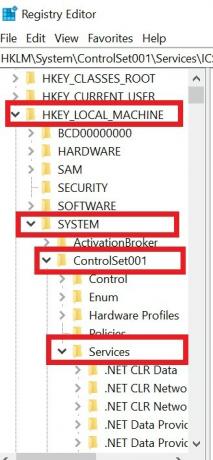
- sotto ControlSet001 > espandere Servizi.
- Ci saranno molte cartelle in Servizi. Scorri verso il basso finché non trovi icssvc. Espandilo
- Sotto quella espansione impostazioni cartella facendo clic su di essa
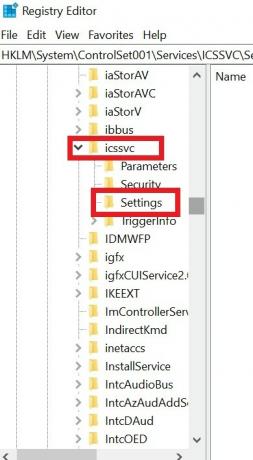
- Sul lato destro, vedrai 3 o 4 impostazioni
- Fare doppio clic su Timeout senza pari abilitato
- Imposta il valore da qualche parte tra Da 1 a 60.

- Clic ok e poi chiudere tutto.
Disclaimer
Modificare le impostazioni del PC o le impostazioni di registro del PC a proprio rischio. GetDroidTips non sarà responsabile per eventuali problemi di mattoni software o hardware / crash che potrebbero verificarsi accidentalmente sul tuo PC / laptop.
Quindi, questo è tutto. Questi sono alcuni dei metodi che puoi provare per mantenere sempre attivo l'hotspot di Windows 10 Mobile anche quando non ci sono dispositivi o connessione Internet. Se non funziona nulla, puoi sempre eseguire una connessione manuale. Fammi sapere cosa ha funzionato per te nella sezione commenti.
Leggi Avanti,
- Come contrassegnare tutte le e-mail come lette in Gmail
- Risolvi il problema con il PIN di Windows 10
Swayam è un blogger tecnologico professionista con master in applicazioni per computer e ha anche esperienza con lo sviluppo di Android. È un convinto ammiratore del sistema operativo Android Stock. Oltre ai blog tecnologici, ama giocare, viaggiare e suonare / insegnare la chitarra.


